[Thủ thuật máy tính] Khắc phục lỗi “0xc00000e9” trên Windows đơn giản nhất – Mã lỗi 0xc00000e9 (An unexpected I/O error has occurred) xuất hiện khi bạn thực hiện quá trình cài đặt, kết nối không đầy đủ hoặc không chính xác. Kết quả bạn sẽ nhận được thông báo “An unexpected I/O error has occurred” (có vấn đề xảy ra khi một thiết bị kết nối với máy tính), việc xảy ra lỗi trên có thể là do các phần cứng, dư thừa dữ liệu trong Registry, phần mềm độc hại, phiên bản không tương thích…
Trong bài viết trước đây về thủ thuật máy tính mình có hướng dẫn các bạn cách khắc phục lỗi 0x80070057 khi bạn định dạng ổ cứng để cài Windows giúp bạn có thể khắc phục lỗi để cài hệ điều hành Windows tiếp tục trong bài viết này mình sẽ hướng dẫn các bạn cách khắc phục lỗi “0xc00000e9” trên Windows (An unexpected I/O error has occurred).
Khắc phục lỗi “0xc00000e9” trên Windows
Khi bạn xảy ra lỗi “An unexpected I/O error has occurred” bạn sẽ nhận được các triệu chứng như hiệu suất máy tính không ổn định, một số chương trình hoạt động không chính xác, lỗi khởi động và các lỗi registry khác, tắt máy bất ngờ dẫn đến mất dữ liệu. Hãy cùng blog thủ thuật tìm hiểu cách khắc phục lỗi “0xc00000e9” trên Windows.
Phương pháp 1: Ngắt các kết nối ngoại vi
Bạn hãy ngắt tất cả các kết nối với các thiết bị ngoại vi và các thiết bị bên ngoài bằng cách tắt máy tính xách tay của bạn/máy tính để bàn, sau đó hãy tháo tất cả các thiết bị ngoại vi kết nối với máy tính như ổ cứng ngoài, máy in, ổ đĩa USB, chuột không dây, bàn phím.. hãy để lại màn hình để bạn có thể nhìn thấy các thông tin trên màn hình.
Sau khi tháo tất cả các thiết bị ngoại vi hãy khởi động lại máy tính và kiểm tra vấn đề có được giải quyết hay chưa? Nếu vấn đề được giải quyết hãy kết nối thiết bị bên ngoài vào máy tính từng cái một cho đến khi bạn tìm thấy lỗi.
Phương pháp 2: Sử dụng Hiren’s Boot
Bạn cần phải có một đĩa CD boot hoặc USB boot (bạn có thể tham khảo cách tạo boot trên usb nhanh chóng). Sau khi có được thiết bị boot bạn hãy gắn vào máy tính và truy cập vào chế độ boot của máy tính và chọn cách khởi động boot từ máy để truy cập vào boot USB (tham khảo bài viết cách truy cập chế độ boot từ máy tính).
Sau khi boot xong trên màn hình boot kích chọn Dos Programs.
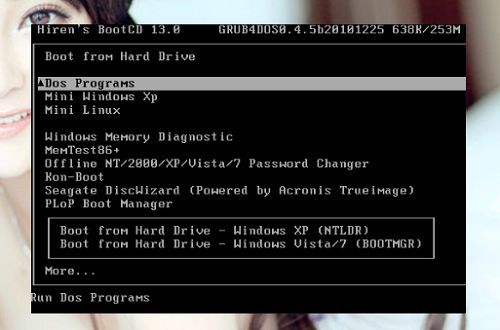
Trong giao diện mới chọn tính năng “Hard Disk Tools…”

Tiếp tục chọn tính năng “Test/Repair Bad Sectors”.
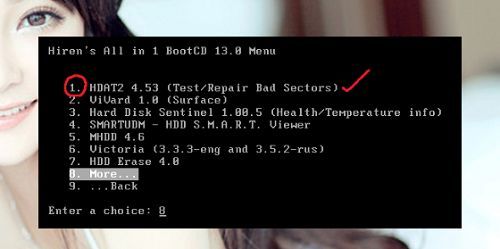
Các trình đơn đĩa sẽ xuất hiện. Chọn ổ đĩa của bạn từ trình đơn (nếu không nhận diện được thiết bị hãy nhìn vào dung lượng ổ đĩa của bạn).
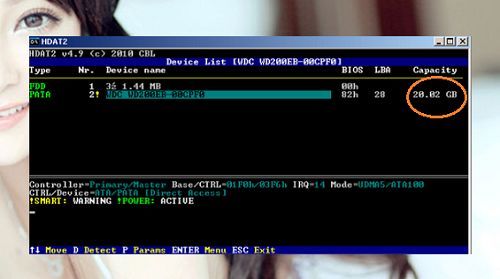
Từ Menu tùy chọn, tích chọn “Check and Repair Bad Sectors”.

Bây giờ việc sửa chữa sẽ bắt đầu, nó có thể mất vài phút đến vài giờ. Bạn phải đợi cho đến khi nó kết thúc, sau khi đã hoàn tất, hãy khởi động lại máy tính. Nếu lỗi vẫn còn xuất hiện bạn hãy thử Update BIOS lên phiên bản mới nhất và chạy Bios ở chế độ mặc định (load default BIOS), Format ổ cứng và cài đặt lại hệ điều hành (lưu ý vấn đề dữ liệu) hoặc gửi máy tính tới trung tâm bảo hành.
Cuối cùng không có gì hơn nếu bạn cảm thấy bài viết có ích hãy subscribe blog của mình thường xuyên để cập nhật những bài viết mới nhất qua Email – Chân thành cảm ơn!










Cái này hay nhé trước giờ bị lỗi này nhiêu chưa biết cách xử lý. Lưu lại để dành mới được
Cảm ơn admin đã chia sẻ
Vâng cảm ơn bác đã ghé 😛
not enough memory avalible thi phai lam sao, giup minh voi
bạn thử nhấn Windows + R sau đó gõ taskmgr vào ô Open và nhấn Enter, chọn Tab Performance, sau đó kiểm tra mục Physical Memory xem muc Ram đã được kích hoạt chưa bạn có thể tăng dung lượng lên nhé!
Nhưng mình ko mở đc máy vì lỗi 0xc00000e9 hi
Bạn đã thử phương án 1 chưa? lỗi này thường là do Bad Sectors gây ra. nếu không được bạn hãy cài lại Win nhé!
hãy để màn hình để có thể nhận thấy trạng thái của mình là sao v
Tức là bạn không tháo màn hình ra khỏi CPU, để bạn có thể nhìn thấy thông báo đó bạn, bạn hãy tháo tất cả các thiết bị ngoại vi sau đó khởi động máy tính nếu không xuất hiện lội thì bạn có thể đánh giá lỗi là do thiết bị ngoại vi, sau đó bạn hãy kết nối từng thiết bị để tìm ra thiết bị lỗi 😀
Anh ơi tại sao boot của em nó không hiện hiren boot cd anh
Bạn đang dùng laptop hay để bàn 😀
a ơi , em chạy cái chương trình usb_format lên
thì ko Thực Hiện Được Các Chĩnh Sửa . Thư Mục Đó Không Cho Chọn cái gì Hết a à
loi oxc0000e9
Lỗi xảy ra khi bạn Format USB hả bạn?
a ơi , em chạy cái chương trình usb_format lên
thì ko Thực Hiện Được Các Chĩnh Sửa . Thư Mục Đó Không Cho Chọn cái gì Hết a à
loi oxc0000e9 t